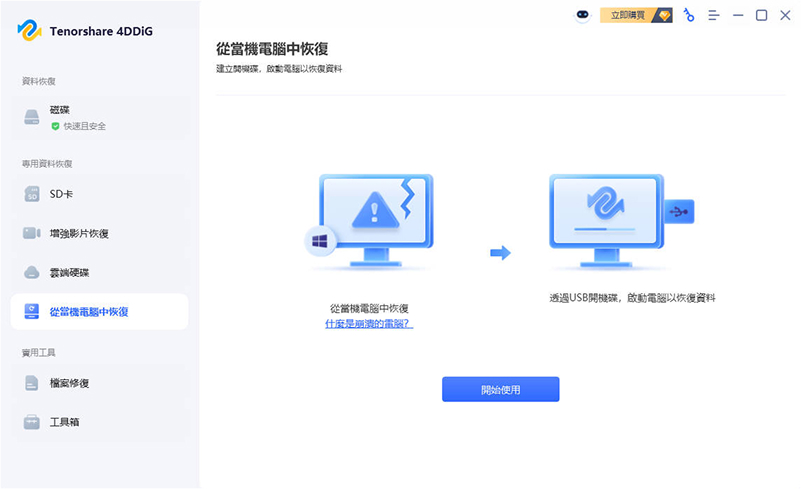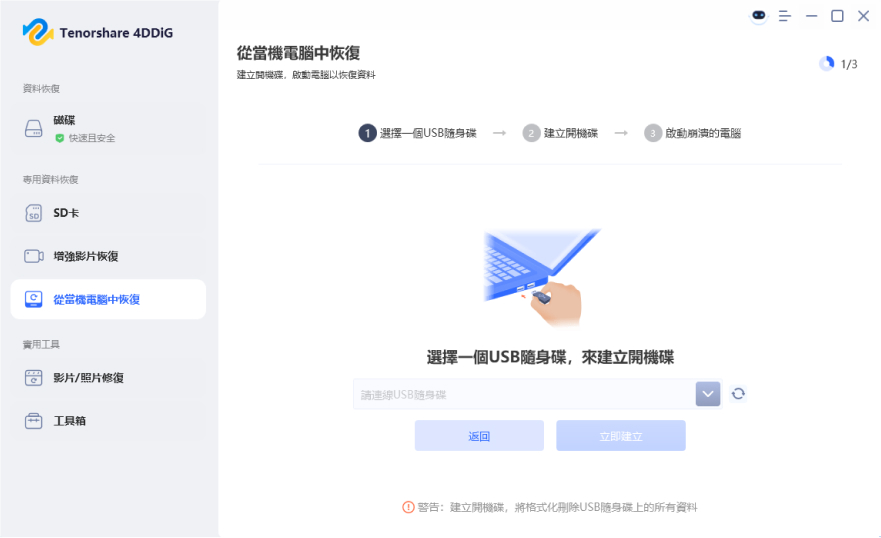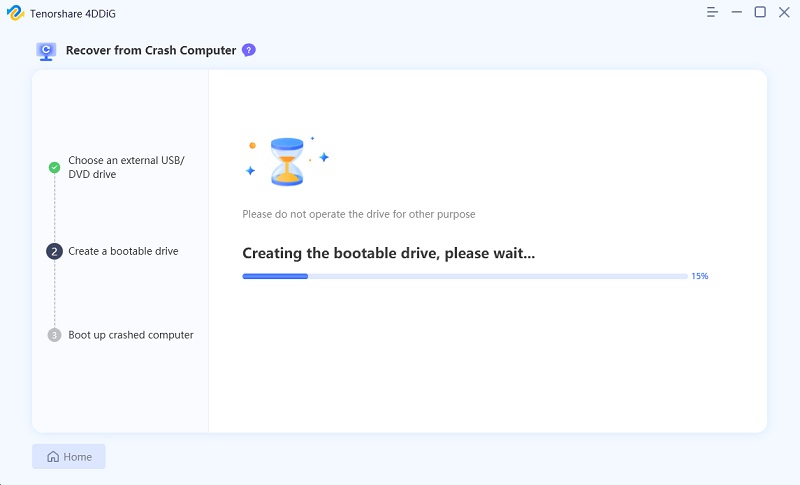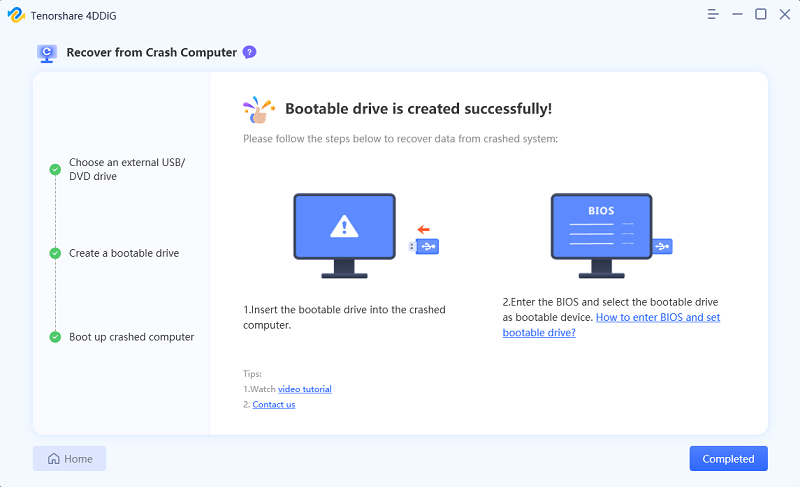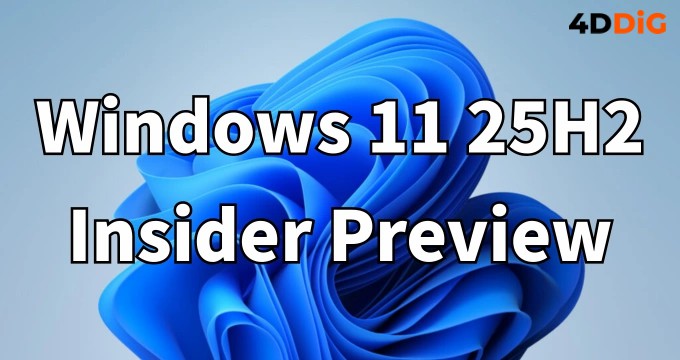提問
「剛剛我的電腦(Windows 11 系統)出現了 kb5063878 的更新,並提示我重新啟動以完成安裝。請問一般來說,一旦有更新可用,是不是都應該立即安裝比較好呢?」
———mobile01
2025年8月13日推出的Windows Update「KB5063878」,是針對Windows 11 版本24H2以及Windows Server 2025所發布的重要更新程式。此次更新除了強化安全性之外,也包含多項功能改善與錯誤修復。
然而,近期許多Windows 11使用者反映,2025年8月的這項安全更新KB5063878存在安裝問題。特別是出現「0x80240069」錯誤代碼,導致下載或安裝失敗的情況頻傳,讓許多使用者感到困擾。
本文將根據最新資訊,詳細說明KB5063878的基本資訊、常見問題,以及有效的解決方法。同時也會介紹萬一發生問題時,如何進行資料救援的應對策略。

第一部分.KB5063878 是什麼?
1.KB5063878 基本資訊
KB5063878 是在 2025 年 8 月的「修補星期二」期間發布的累積性安全更新。然而,自發布以來,許多使用 WSUS 或 SCCM 環境的使用者,都陸續回報出現 0x80240069 錯誤代碼,導致安裝失敗。
此次更新也整合了 7 月 22 日發布的預覽更新 KB5062660 的改善內容,同時包含安全修補與品質提升。
- 發布日期:美國時間 8/12(日本時間 8/13)
- 適用作業系統:Windows 11 Version 24H2
- 系統建置版本:26100.4946(KB5063878)
- 發布日期:美國時間 8/12(日本時間 8/13)
- 更新類型:每月例行性安全更新
- 檔案大小:約 450MB
2.主要改善內容
KB5063878 包含以下幾項主要改善:
- 修補重要安全漏洞
- 提升 Windows 系統穩定性
- 最佳化系統效能
- 修正既有錯誤並強化功能
- 新增 Windows 回復力功能
特別是新增的「Windows Resiliency Initiative」功能,包含系統自我修復機制與關鍵故障的快速復原工具。這些功能旨在大幅提升 Windows 系統的穩定度。
第二部分.KB5063878 常見問題
1.錯誤代碼「0x80240069」
目前最多人回報的問題,就是因錯誤代碼 0x80240069 導致下載或安裝失敗。這個問題在 WSUS(Windows Server Update Services)環境中尤其明顯。
錯誤代碼 0x80240069 的症狀
- ①下載失敗:更新下載過程中突然中止,並出現 0x80240069 錯誤
- ②安裝中斷:下載完成後,安裝程序發生錯誤
- ③重複失敗:多次嘗試仍無法解決錯誤,更新無法完成
- ④系統不穩:發生錯誤後,Windows Update 服務變得不穩定
2.SSD無法被識別
根據KB5063878所導致的SSD/HDD故障,部分電腦曾出現SSD或HDD無法被識別的問題。
- 一般讀寫操作無異常,但當進行大量連續寫入(約50GB)時,SSD/HDD會突然在作業系統中消失
- 一旦硬碟無法被識別,雖然重新開機可能暫時恢復,但若再次執行相同操作,問題極可能再次發生
- 許多情況下,Windows的「磁碟管理」或「裝置管理員」中也無法顯示該磁碟,甚至無法讀取其SMART資訊
3.其他相關錯誤現象
除了 0x80240069 錯誤代碼之外,也有許多與 KB5063878 相關的問題被回報:
- 錯誤代碼
- 症狀
- 影響程度
- 發生環境
- 0x80240069
- 下載或安裝失敗
- 高
- WSUS/SCCM 環境
- 0x8024001E
- 更新服務停止
- 中
- 一般環境
- 0x80073712
- 系統檔案損毀
- 高
- 所有環境
- 0x800f0922
- 磁碟空間不足
- 中
- 儲存空間不足的電腦
第三部分.從無法識別的SSD復原資料的方法
若因SSD無法被識別而導致重要資料遺失,又或者因 KB5063878 安裝失敗或 0x80240069 錯誤代碼導致系統當機、意外重新啟動,進而造成重要資料遺失,資料救援軟體 Tenorshare 4DDiG 將是最有效的解決方案。
Tenorshare 4DDiG 完全支援 Windows 11 的新檔案系統,可從 ReFS、NTFS5、exFAT 等多種格式進行資料復原。即使因 KB5063878 這類重要安全更新引發問題,也能優先確保資料安全,進行復原作業。
使用 Tenorshare 4DDiG 從當機的電腦救援資料
準備一台可正常運作的電腦,以及容量大於 1.5GB 的 USB 隨身碟 / CD / DVD。在可運作的電腦上安裝 4DDiG。啟動 Tenorshare 4DDiG 並連接 USB 隨身碟。在 4DDiG 介面中點選「當機電腦救援」繼續操作。

接著,可選擇可開機的 USB 隨身碟。若已連接裝置,會在可開機磁碟中顯示。點選「立即建立」按鈕開始製作。請注意,USB / DVD 將被格式化以建立可開機磁碟。製作過程中請勿操作磁碟。

接下來會出現是否格式化 USB 隨身碟的提示。格式化 USB 隨身碟後,將下載韌體。建立可開機磁碟的過程需要數分鐘,請勿在此期間拔出 USB 隨身碟。

稍等片刻,可開機磁碟成功建立後,將其插入無法開機的電腦並重新啟動。進入 BIOS 後,使用方向鍵切換至開機選單,選擇開機裝置。之後當機的系統將開始載入檔案,請稍候片刻直到設定完成。此時 Tenorshare 4DDiG 將自動啟動,即可選擇位置開始資料救援。

第四部分.常見問題
Q1: KB5063878 的 0x80240069 錯誤何時會修復?
A: 微軟目前已知此問題,並正在積極修復中。通常此類重要問題,修正版本會在 1-2 週內發布,但目前尚未公布確切的修復時間。
Q2: 出現錯誤是否會影響安全性?
A: 由於 KB5063878 包含安全修補,若長期無法安裝,持續無法安裝可能增加安全風險。建議盡快處理。
Q3: 可以手動下載安裝嗎?
A: 可透過Microsoft Update Catalog直接下載 KB5063878 並手動安裝。不過在 WSUS 或 SCCM 環境中,直接安裝有時反而可能成功。
Q4: 如果系統無法開機該怎麼辦?
A: 建議嘗試以安全模式開機,並使用系統還原點將系統恢復到更新前的狀態。若仍無法解決,可使用Tenorshare 4DDiG來救援當機系統的資料。
總結
KB5063878 的安裝錯誤 0x80240069,目前正嚴重影響許多 Windows 11 使用者。特別是在 WSUS 或 SCCM 環境中發生機率極高,已成為系統管理人員的一大挑戰。
當 KB5063878 這類關鍵更新引發系統故障或資料遺失時,迅速應對至關重要。Tenorshare 4DDiG 能在更新失敗導致損毀等緊急狀況下,確實地救回資料。
特別是 Windows Update 相關問題,常出現即使使用系統還原或安全模式也無法解決的情況。但 4DDiG 的深度掃描功能,能從物理層面復原系統層級損毀的資料。建議在安裝 KB5063878 前先準備好 4DDiG,以應對萬一的狀況,冷靜處理。